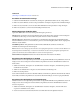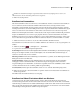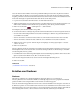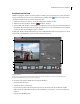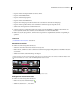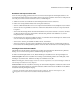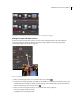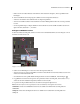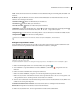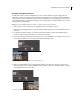Operation Manual
403VERWENDEN VON PHOTOSHOP ELEMENTS 7
Einstellen von Bildlauf und Zoom
Im Dialogfeld „Diashow“ können Sie Bildlauf und Zoom für jede Folie einstellen. Sie legen Anfangspunkt und
Endpunkt fest, indem Sie einen Begrenzungsrahmen über einen Bereich des Fotos legen. Die Größe der Rahmen ist
nicht vorgegeben. Je kleiner der Rahmen, desto dramatischer der Bildlauf- und Zoom-Effekt. Sie können einer Folie
auch zusätzliche Anfangs- und Endpunkte hinzufügen, wobei der Endpunkt des vorherigen Bildlaufs und Zooms den
Anfangspunkt des nächsten bildet.
Hinweis: Sie können Bildlauf und Zoom bei Fotos verwenden, nicht jedoch bei Videoclips.
1 Klicken Sie im Storyboard auf die Folie, der Sie Bildlauf und Zoom hinzufügen möchten.
2 Aktivieren Sie im Dialogfeld „Diashow“ in der Eigenschaften-Palette die Option „Horizontalen Bildlauf und Zoom
aktivieren“.
3 Der Begrenzungsrahmen „Anfang“ ist an seinem grünen Umriss erkennbar. Ziehen Sie im Hauptbereich des
Fensters eine Ecke des Begrenzungsrahmens, um seine Größe zu ändern.
4 Ziehen Sie den Rahmen „Anfang“ auf den Bereich des Fotos, in dem Bildlauf und Zoom beginnen sollen. Ändern
Sie die Größe des Rahmens, bis er den gewünschten Bereich vollständig umgibt.
Festlegen des Anfangspunkts nach der Aktivierung von Bildlauf und Zoom
5 Klicken Sie auf die Miniatur „Ende“. Der Begrenzungsrahmen „Ende“ hat einen roten Umriss. Ändern Sie im
Hauptbereich des Fensters die Größe des Rahmens und verschieben Sie ihn, bis er den Bereich umgibt, in dem der
weitere Bildlauf und Zoom enden sollen.
Auswählen des Endpunkts